VMware是VMware公司出品的一个多系统安装软件 。利用它,你可以在一台电脑上将硬盘和内存的一部分拿出来虚拟出若干台机器,每台机器可以运行单独的操作系统而互不干扰,这些“新”机器各自拥有自己独立的CMOS、硬盘和操作系统,你可以像使用普通机器一样对它们进行分区、格式化、安装系统和应用软件等操作,所有的这些操作都是一个虚拟的过程不会对真实的主机造成影响,还可以将这几个操作系统联成一个网络 。
安装VMware Workstation 。
双击安装程序后来到VMware Workstation安装向导界面 。
【怎样使用VMware Workstation虚拟机】
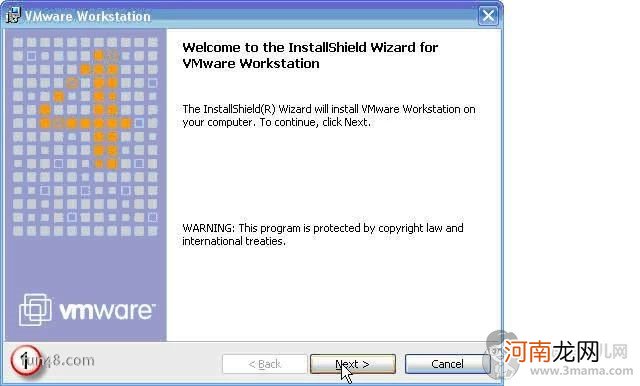
文章插图
选中“是的,我同意” 。
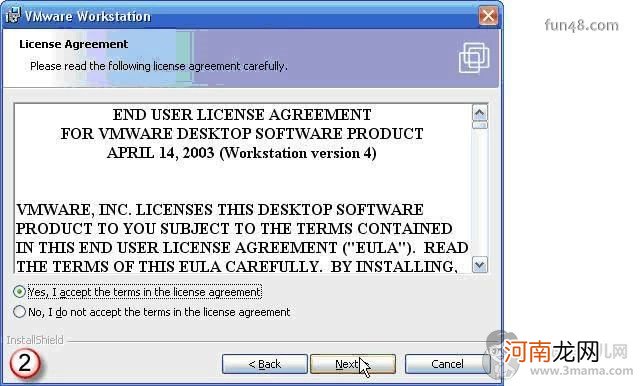
文章插图
我选择将VMware Workstation安装在默认的路径下 。
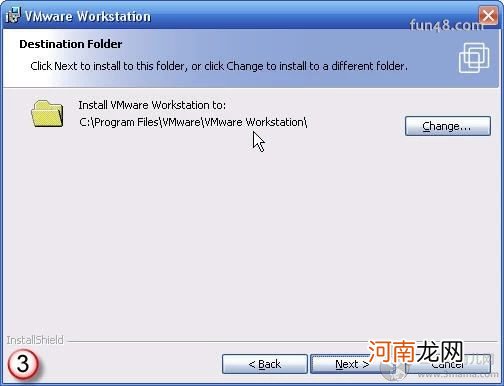
文章插图
确定无误后单击“Install” 。
安装完成 。

文章插图
创建一个虚拟机
点击文件菜单中的新建按钮 。
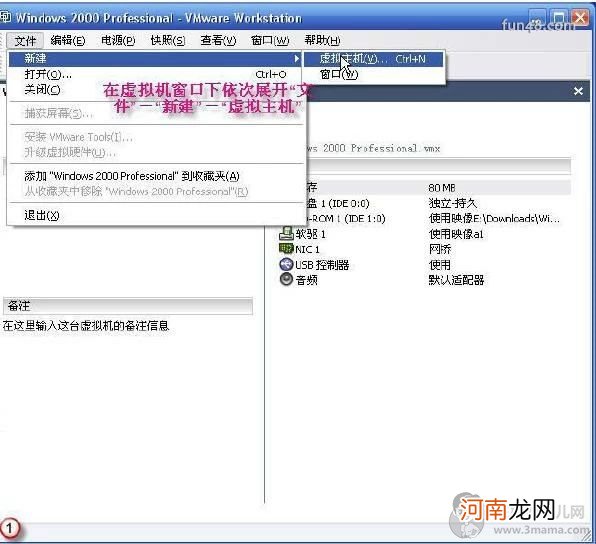
文章插图
出现“新建虚拟机向导”窗口:

文章插图
建议选择“自定义”方便后面配置虚拟机内存,如果你的内存够大(512M以上),可以选择“典型” 。
说明一下,这些配置在安装好虚拟机后还是可以更改的 。
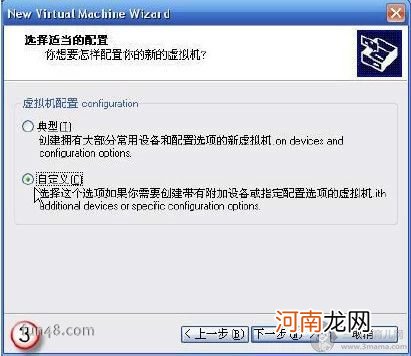
文章插图
选择需要安装的“客户操作系统” 。
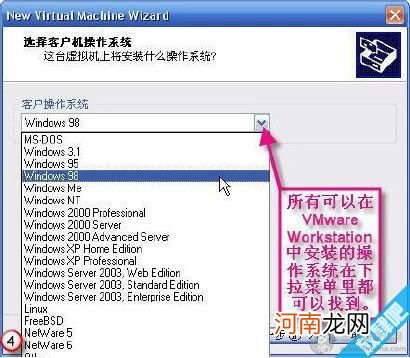
文章插图
输入虚拟机名和存放虚拟机文件的文件夹的路径:
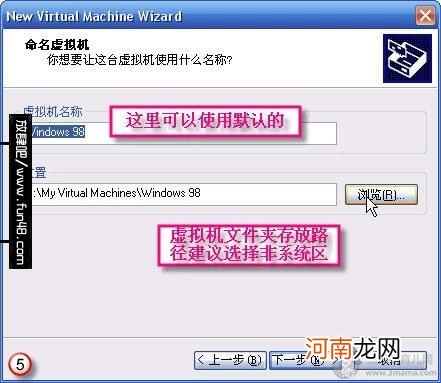
文章插图
分配虚拟机内存:注意输入的数值必须是4MB的整倍数 。
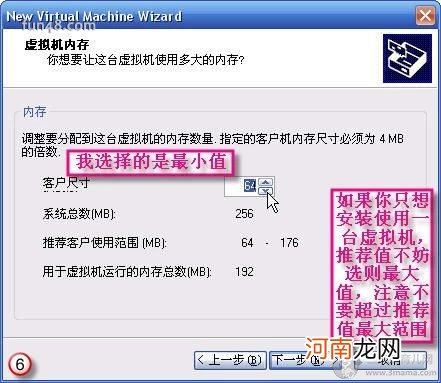
文章插图
添加网络类型:对于图中出现的可供选择的网络类型VMware Workstation帮助文件中是这样定义的:
(1) 网桥 。网桥允许你连接你的虚拟机到由你的主机使用的局域网(LAN) 。它连接虚拟机中的虚拟以太网交换机到主机中的物理以太网适配器 。
(2) NAT 。网络地址翻译(NAT)设备允许你连接你的虚拟机到一个外部网络,在该网络中你只拥有一个 IP 网络地址并且它已经被主机使用 。例如,你可以使用 NAT 通过主机上的一个拨号网络连接或者通过主机的以太网适配器、无线以太网适配器或者令牌环卡连接你的虚拟机到 Internet 。
(3) 仅为主机适配器 。仅为主机适配器是一个虚拟以太网适配器,它在你的主机操作系统中显示为 VMware Virtual Ethernet Adapter 。它允许你在主机和该主机上的虚拟机之间进行通讯 。
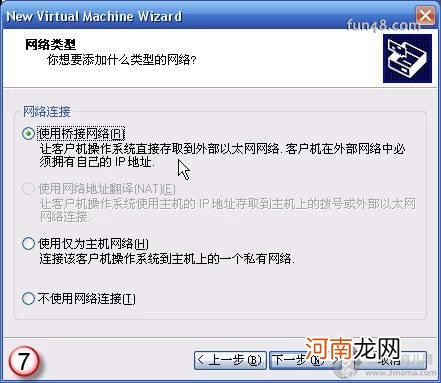
文章插图
选择一个磁盘:初次安装使用VMware Workstation还是选第一项的吧,第二项的意思是当你安装第二个(或更多)虚拟机时让这些虚拟机公用一个已建立好的磁盘空间,如果你的硬盘够大,还是推荐你建立另外一个虚拟机时仍然选择第一个选项,不过千万不要选择第三项,因为选择此项后操作虚拟机时将会对物理机磁盘进行真实的读写,万一弄丢掉主机上保存的资料,这种滋味会很不好受的哦~,所以没有十足把握和必要还是安稳一点吧^_^ 。
- 生命的高度-母亲
- 月子期5种病最常见 怎样才能百病不侵?
- 怎样调节饮食防治小儿哮喘呢
- 怎样才能怀上龙凤胎?龙凤胎的形成原理
- 花露水止痒 孕妇可以使用吗
- 包粽子的叶子要煮吗 粽叶可以反复使用吗
- 杏子一天吃多少为宜 杏子吃多了会怎样
- 孕期使用美白用品可致汞中毒?
- 如何给宝宝使用纸尿裤?
- 油压异常请关闭发动机是什么意思?怎样确定机油泵坏了
